| 本栏目:【PhotoShop教程】 | 内容为:Photoshop字体特效:“光晕字”制作 |
效果预览:只需执行几步简单的操作,就能够做出十分漂亮夺目的抖动光晕文字,效果如下图所示。

图 2-2- 1抖动光晕文字最终效果
1、输入文本
步骤1 新建一个文件
首先我们执行【文件】|【新建…】命令,或者按快捷键Ctrl+N,新建一个“宽度”为450像素;“高度”为150像素的“RGB图像”,将其命令为“抖动光晕字”。如图2-2-2所示。
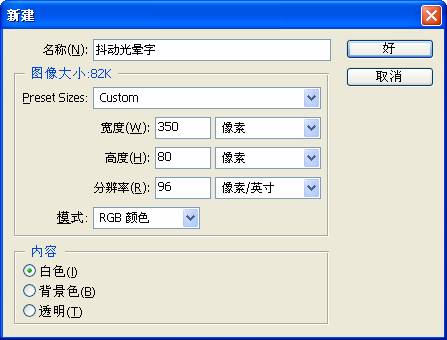
图 2-2- 2 创建新的图像
步骤2 输入文本
在工具箱中选择【文字工具】,或者按快捷键 T,随后执行【窗口】|【显示选项】命令,或者按快捷键Enter,打开【文字工具】选项栏(如图2-2-3所示),在其中的字体选择下拉列表中选择一种笔划较粗的字体,如本例我们选择的是“方正粗倩简体”字体,随后选择合适的文字大小并将文字的颜色设置为黑色。设置结束后,在图像中点击鼠标左键开始输入文字,如本例输入的“抖动光晕字”等字样,完成后按组合键Ctrl+Enter结束文字编辑状态。效果如图2-2-4所示。
![]()
图 2-2- 3 设置文字属性

图 2-2- 4 输入文字
提示:工具选项栏是新版本Photoshop中提供的一项十分有用的功能,在这里我们可以对工具的各项相关参数进行设置和修改。
2、特效处理
步骤1 将文字模糊化
下面我们开始对文字进行特效处理,执行【图层】|【删格化】|【文字】命令即可完成图层的删格化操作。随后,执行【滤镜】|【模糊】|【高斯模糊…】命令,打开【高斯模糊】滤镜对话框,设置“半径”为2.5像素(如图2-2-5)。完成后按【好】按钮,效果如图2-2-6所示。
提示:在对文字图层进行特效处理之前,我们必须对文字图层进行删格化,否则特效处理就不能够进行了。
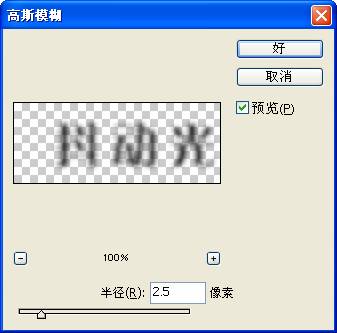
图 2-2- 5 设置高思模糊滤镜参数

图 2-2- 6 高思模糊处理后的文字效果
步骤2 制作抖动光晕的轮廓
为了对图像进行整体处理,我们执行【图层】|【合并可见图层】命令,或者按快捷键Shift+Ctrl+E,将所有图层合并。随后开始制作抖动光晕的轮廓,执行【滤镜】|【风格化】|【照亮边缘…】命令,打开【照亮边缘】滤镜对话框,设置“边缘宽度”为1;“边缘亮度”为10;“平滑度”为1。完成后按【好】按钮,效果如图2-2-8所示。
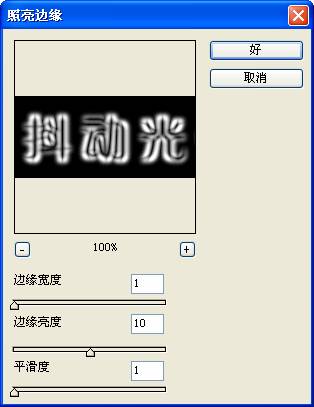
图 2-2- 7 设置照亮边缘滤镜参数

图 2-2- 8 执行边缘照亮滤镜后的文字效果
步骤3 添加色彩
现在光晕文字的轮廓已经出来了,接下来我们为文字添加色彩。执行【图像】|【调整】|【色相/饱和度…】命令,或者按快捷键Ctrl+U,打开【色相/饱和度】对话框(如图2-29所示),勾选【着色】多选框,然后设置“色相”参数为30;“饱和度”参数为55;“明度”为0。完成后按【好】按钮,效果如图2-2-9所示。
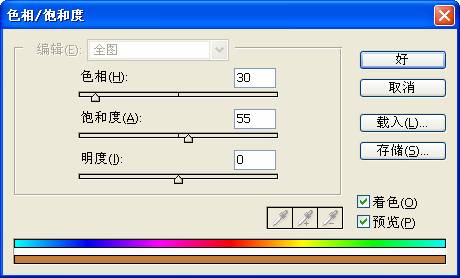
图 2-2- 9 设置色相/饱和度参数

图 2-2- 10 改变色彩参数后的文字效果
提示:在本步操作中,色相参数控制文字光晕的颜色,饱和度参数则控制文字光晕的光亮程度,大家可以根据自己的需要随意调整。
制作全部完成。
[上一篇:Adobe 绘图:晶莹剔透的XP图标效果
] |
| [下一篇:Photoshop字体特效:透明“水晶字”制作 ] |

